在数字化时代,你是否曾因iPad与电脑之间的数据传输而困扰过?不论是备份重要的文件,还是轻松共享音乐和视频,掌握正确的连接方法都至关重要。今天,就让我们一起来揭开iPad与电脑连接的全攻略,助你轻松掌握数据传输的窍门,开启高效生活的新篇章!
一、使用USB数据线连接
对于大多数办公用户来说,使用USB数据线连接是最直观、最简单的方法。让我们分步骤来看!
准备工作:首先,确保你拥有适合你iPad型号的USB数据线(Lightning或USB-C),并确认电脑有可用的USB端口。
连接步骤:将数据线连接到iPad和电脑,启动iTunes(Windows用户)或Finder(macOS Catalina及以上版本)。这时,如果是首次连接,你可能需要在iPad上选择“信任”这台电脑。
数据传输:连接成功后,你可以通过iTunes或Finder同步影片、音乐、照片等多种文件,甚至备份iPad的数据,稳稳地保证信息的安全。
准备工作:首先,确保你拥有适合你iPad型号的USB数据线(Lightning或USB-C),并确认电脑有可用的USB端口。
连接步骤:将数据线连接到iPad和电脑,启动iTunes(Windows用户)或Finder(macOS Catalina及以上版本)。这时,如果是首次连接,你可能需要在iPad上选择“信任”这台电脑。
数据传输:连接成功后,你可以通过iTunes或Finder同步影片、音乐、照片等多种文件,甚至备份iPad的数据,稳稳地保证信息的安全。
如果你不是很喜欢线材的束缚,Wi-Fi连接可以带来无缝的体验!
启用Wi-Fi同步:在iTunes或Finder中,选择你的iPad并勾选“通过Wi-Fi同步此iPad”。
设置步骤:确保你的iPad和电脑连接同一Wi-Fi网络后,就可以断开USB连接了,接下来的操作同样简单,只需用iTunes或Finder来进行文件的传输了。
注意事项:尽管Wi-Fi同步让人便利,但请注意,速度可能会比USB慢一些。
启用Wi-Fi同步:在iTunes或Finder中,选择你的iPad并勾选“通过Wi-Fi同步此iPad”。
设置步骤:确保你的iPad和电脑连接同一Wi-Fi网络后,就可以断开USB连接了,接下来的操作同样简单,只需用iTunes或Finder来进行文件的传输了。
注意事项:尽管Wi-Fi同步让人便利,但请注意,速度可能会比USB慢一些。
iCloud是苹果的云存储服务,可以轻松实现跨设备的数据同步。
设置iCloud:在iPad的“设置”中,登录你的Apple ID并选择需要同步的数据类型,例如照片、备忘录等。
访问iCloud:在电脑上,简单地打开浏览器并访问icloud.com,登录即可查看和下载同步的文件。
存储空间:别忘了检查你的iCloud存储空间,必要时可以选择购买更大的存储。
展开全文
设置iCloud:在iPad的“设置”中,登录你的Apple ID并选择需要同步的数据类型,例如照片、备忘录等。
访问iCloud:在电脑上,简单地打开浏览器并访问icloud.com,登录即可查看和下载同步的文件。
存储空间:别忘了检查你的iCloud存储空间,必要时可以选择购买更大的存储。
除了iTunes和iCloud,众多第三方软件同样可以帮助你高效管理和传输文件。比如:
iMazing:下载并安装后,连接你的iPad,选择想传输的文件类型,便可轻松完成操作。
AnyTrans:用户体验友好,提供即插即用的管理功能。
Syncios:功能全面,支持多种文件的快速管理。
iMazing:下载并安装后,连接你的iPad,选择想传输的文件类型,便可轻松完成操作。
AnyTrans:用户体验友好,提供即插即用的管理功能。
Syncios:功能全面,支持多种文件的快速管理。
对于苹果生态内的用户,AirDrop是一个极为便捷的文件传输工具。
开启AirDrop:在iPad和Mac上打开AirDrop,确保连接同一Wi-Fi和开启蓝牙。
文件传输:选择要共享的文件,通过AirDrop发送给Mac,操作简单又快速。
开启AirDrop:在iPad和Mac上打开AirDrop,确保连接同一Wi-Fi和开启蓝牙。
文件传输:选择要共享的文件,通过AirDrop发送给Mac,操作简单又快速。
遇到连接问题时,切勿慌张,检查以下几点:
确保数据线无损坏,iTunes或Finder为最新版本。
同时,确保你的iPad已解锁,并在设备上选择“信任”此电脑。
通过以上的简单步骤,无论是使用USB、Wi-Fi、iCloud,还是各种第三方软件,你都能轻松实现iPad与电脑之间的数据传输。其实,掌握这些技巧,能大幅提高你的工作效率,确保重要数据的安全。希望这些实用信息能帮助你轻松管理和传输你的iPad数据,享受更畅快的科技生活!返回搜狐,查看更多